Catatan
Akses ke halaman ini memerlukan otorisasi. Anda dapat mencoba masuk atau mengubah direktori.
Akses ke halaman ini memerlukan otorisasi. Anda dapat mencoba mengubah direktori.
Penting
- Databricks merekomendasikan penggunaan dasbor AI/BI (sebelumnya dasbor Lakeview). Versi dasbor sebelumnya, yang sebelumnya disebut sebagai dasbor Databricks SQL sekarang disebut dasbor warisan. Mulai 7 April 2025, Anda tidak dapat lagi membuat atau mengkloning dasbor warisan baru.
- Mengonversi dasbor warisan menggunakan alat migrasi atau REST API.
- Lihat Mengkloning dasbor warisan ke dasbor AI/BI untuk petunjuk tentang menggunakan alat migrasi bawaan.
- Lihat Migrasi dasbor untuk mendapatkan instruksi tentang memigrasikan dasbor lama menggunakan API.
- Lihat dasbor Migrasi POST /api/2.0/lakeview/dashboards/migrate endpoint dalam referensi REST API.
Artikel ini menjelaskan cara membuat dasbor draf baru dengan mengkloning dasbor warisan yang sudah ada. Klon ke dasbor AI/BI adalah opsi menu di UI yang menyederhanakan proses konversi. Kloning ke dasbor AI/BI didukung untuk dasbor warisan dengan maksimum 100 widget.
Menggunakan tombol ini untuk membuat dasbor baru tidak memengaruhi dasbor atau kueri warisan asli. Sebagai gantinya, proses ini menggunakan kueri dan pengaturan widget yang mendasarinya untuk membuat dasbor yang setara.
Catatan
Dasbor AI/BI (sebelumnya dasbor Lakeview) tidak mendukung semua fungsi dasbor warisan. Lihat Dasbor untuk mempelajari tentang fitur yang tersedia.
Izin yang diperlukan
Anda harus memiliki setidaknya izin CAN VIEW di dasbor warisan dan semua kueri upstream, termasuk parameter daftar drop-down berbasis kueri cadangan tersebut. Dasbor warisan menangani izin untuk kueri dan dasbor SQL Databricks secara terpisah. Izin yang tidak mencukup pada kueri upstram menyebabkan operasi kloning gagal.
Mengkloning ke dasbor AI/BI
Animasi berikut menunjukkan konversi yang berhasil.
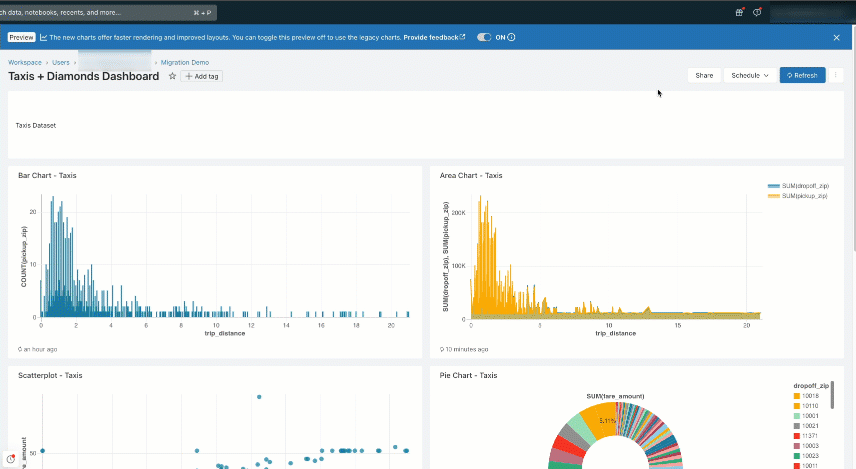
Selesaikan langkah-langkah berikut untuk mengkloning dasbor:
Klik Kloning ke dasbor AI/BI.
Anda dapat mengakses opsi Dasbor Kloning ke AI/BI dari area berikut di UI:
Browser file Ruang Kerja.
Klik kanan pada judul dasbor, lalu klik Kloning ke dasbor AI/BI. Atau, gunakan
menu kebab untuk mengakses opsi yang sama.
Dasbor warisan.
-
Saat melihat dasbor yang disimpan: Klik Kloning ke dasbor AI/BI dari
menu kebab pada dasbor warisan yang ada.
-
Saat mengedit dasbor yang disimpan: Klik
menu kebab, lalu Kloning ke AI/BI.
-
Saat melihat dasbor yang disimpan: Klik Kloning ke dasbor AI/BI dari
(Opsional) Tentukan judul dan lokasi folder untuk dasbor baru.
Secara default, Anda menyimpan dasbor baru di folder yang sama dengan dasbor warisan asli, dengan (AI/BI) ditambahkan ke judul asli. Anda dapat mengganti dasbor baru dan memilih folder tujuan yang berbeda pada tahap ini.
Klik Klona.

Setelah operasi selesai, cari pemberitahuan di sudut kanan atas layar. Gunakan tautan untuk menavigasi ke dasbor baru Anda.
Meninjau hasil dasbor yang dikloning
Operasi kloning yang berhasil membuat dasbor draf baru. Dasbor warisan yang ada dan kueri terkait tetap tidak berubah. Dua dasbor tidak terkait, dan pembaruan untuk satu dasbor tidak memengaruhi dasbor lainnya.
Dasbor baru dibuat sebagai draf. Ini mewarisi izin berbagi apa pun yang diterapkan di tingkat folder. Izin yang diatur pada dasbor sumber tidak disebarluaskan.
Semua draf dasbor secara otomatis diberikan kredensial 'Jalankan sebagai Penampil' , terlepas dari pengaturan kredensial yang ada di dasbor lama asli. Saat menerbitkan dasbor, Anda dapat memilih untuk menyematkan kredensial atau tidak. Ini memengaruhi cara pengguna lain melihat dan berinteraksi dengan dasbor Anda. Lihat ACL dasbor AI/BI untuk mempelajari cara berbagi dan mengelola izin untuk dasbor yang diterbitkan.
Sesuaikan parameter lama
Saat Anda mengkloning dasbor yang menyertakan kueri dengan parameter, kueri tersebut harus diperbarui untuk menggunakan sintaks parameter bernama. Alat migrasi mencoba membuat konversi ini secara otomatis. Untuk memperbarui sintaks secara manual, klik kanan pada widget untuk membuka dan mengedit kueri. Lihat Perubahan sintaks untuk sintaks dan contoh.
Pada tab Data , buka himpunan data yang ingin Anda edit. Pada konversi, semua parameter sintaks Mustache ({{ }}) dari kueri yang digunakan di dasbor lama secara otomatis ditambahkan ke kumpulan parameter yang ditampilkan di UI.
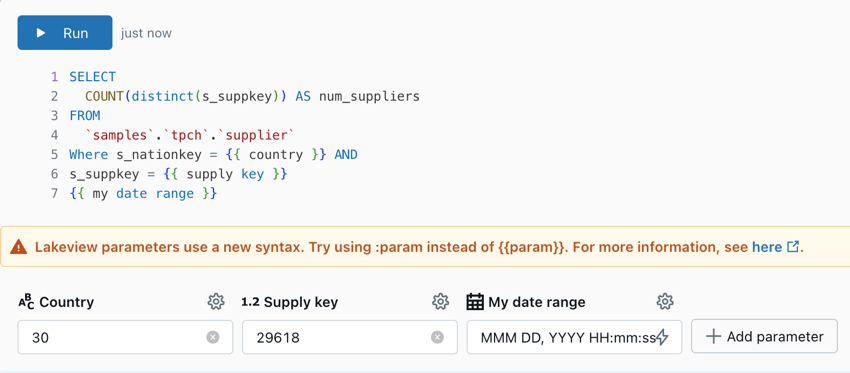
Bekerja dengan widget parameter
Selama operasi kloning, semua widget parameter tingkat dasbor warisan dikonversi ke filter dan muncul di bagian atas Kanvas dasbor baru. Widget parameter tanggal dan waktu ditambahkan sebagai filter pemilih Tanggal, dan semua jenis widget parameter lainnya dikonversi ke filter Nilai tunggal.
Pemecahan masalah dan penyesuaian manual
Dasbor AI/BI tidak mendukung semua jenis bagan yang tersedia di dasbor warisan. Saat Anda mengkloning dasbor warisan dengan elemen yang tidak didukung, widget di dasbor baru menampilkan pesan kesalahan alih-alih salinan widget asli. Biasanya, kesalahan terjadi karena mengonversi visualisasi atau filter yang tidak didukung. Lihat Menambahkan halaman, visualisasi, teks, dan filter ke kanvas untuk mempelajari visualisasi dan filter mana yang didukung.
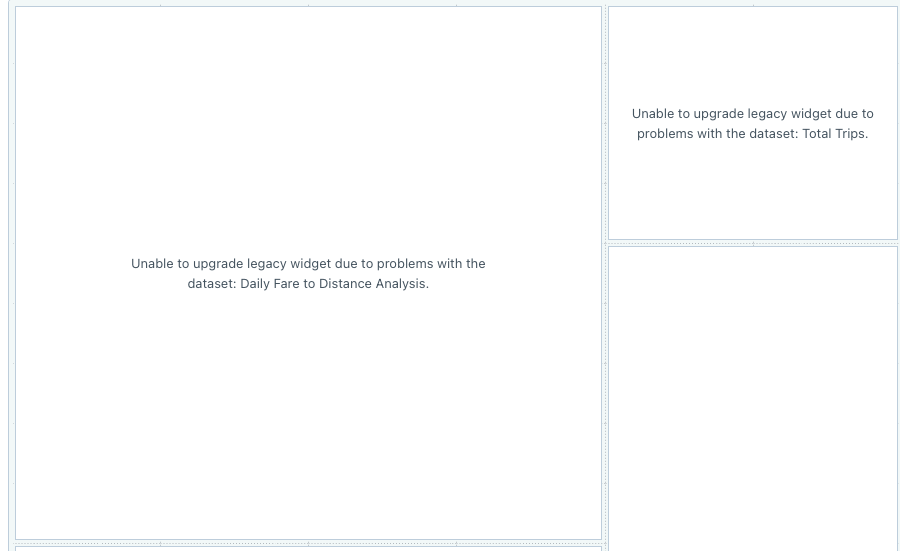
Lihat Jenis-jenis visualisasi di Dasbor untuk mempelajari cara menggunakan jenis-jenis bagan yang tersedia di dasbor.